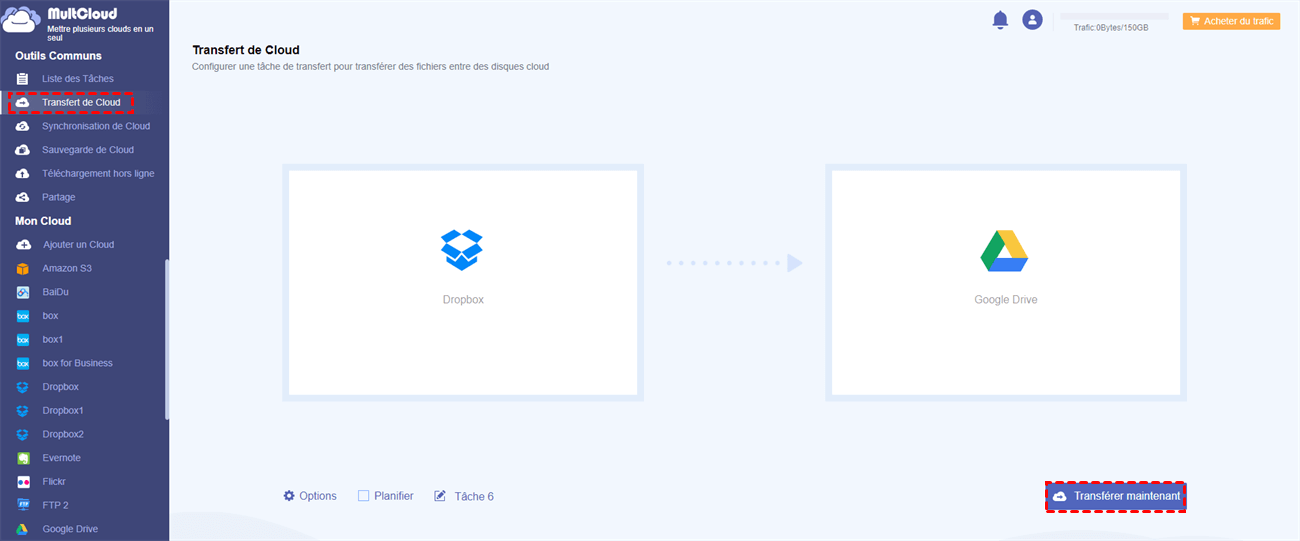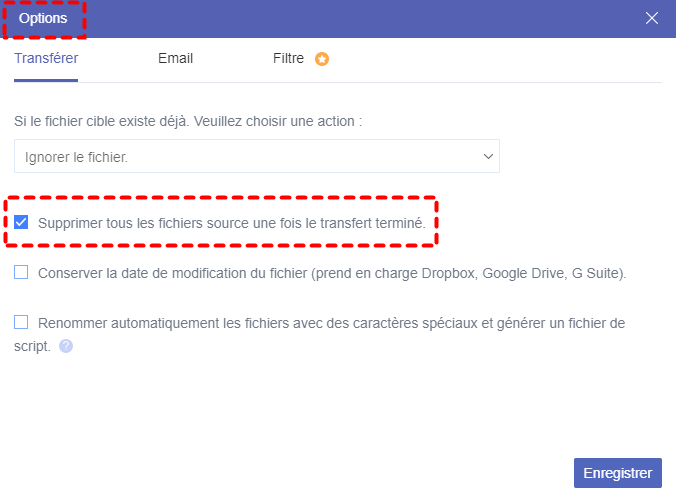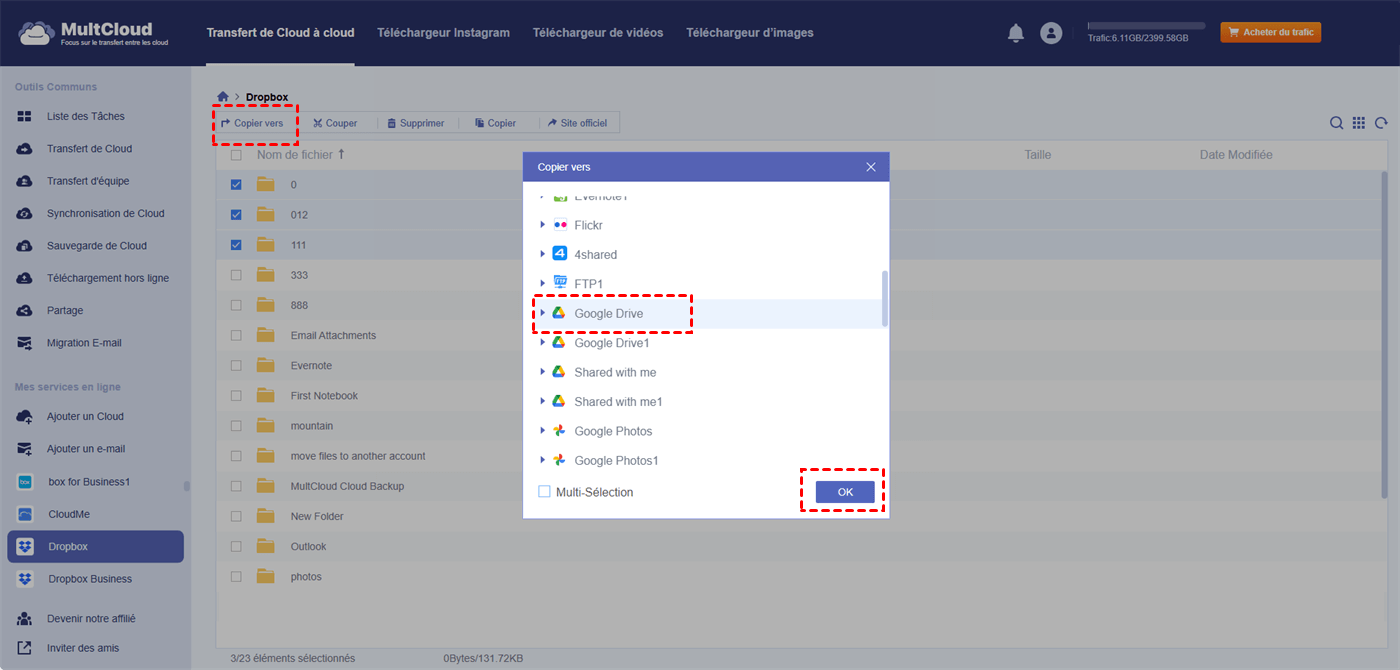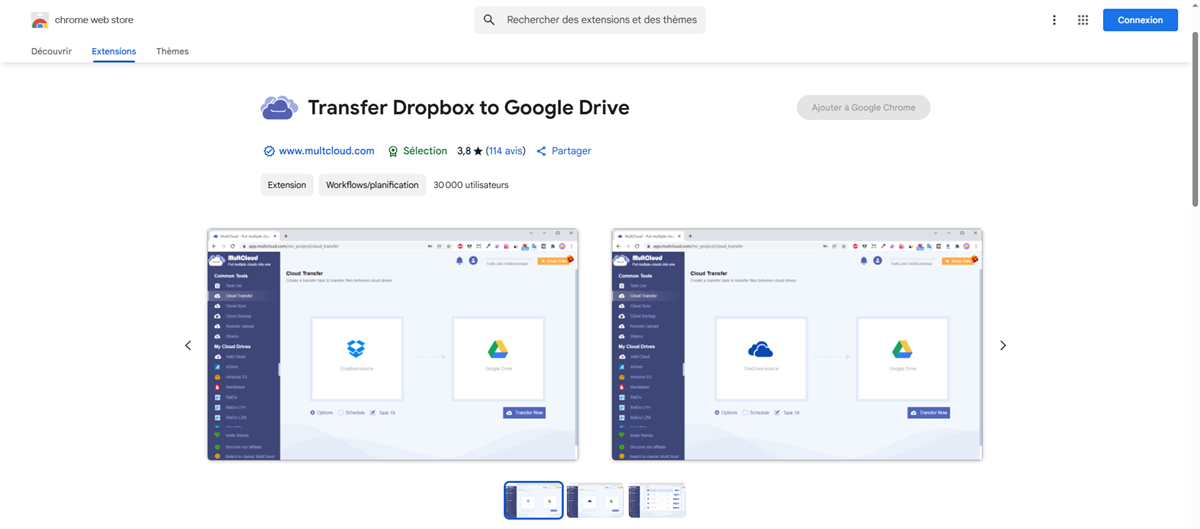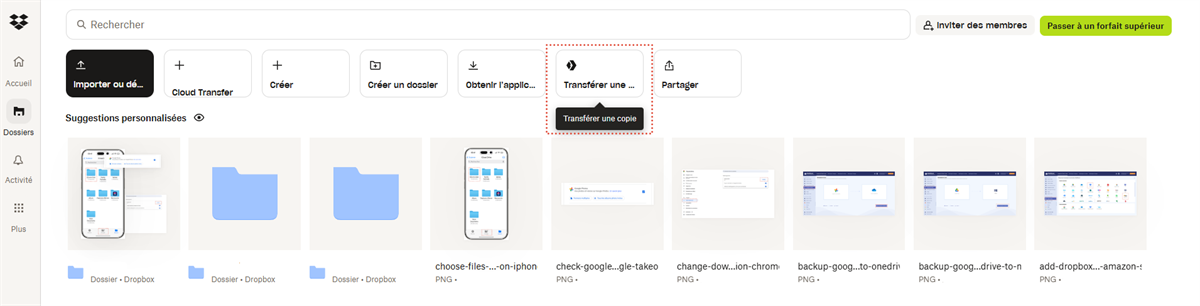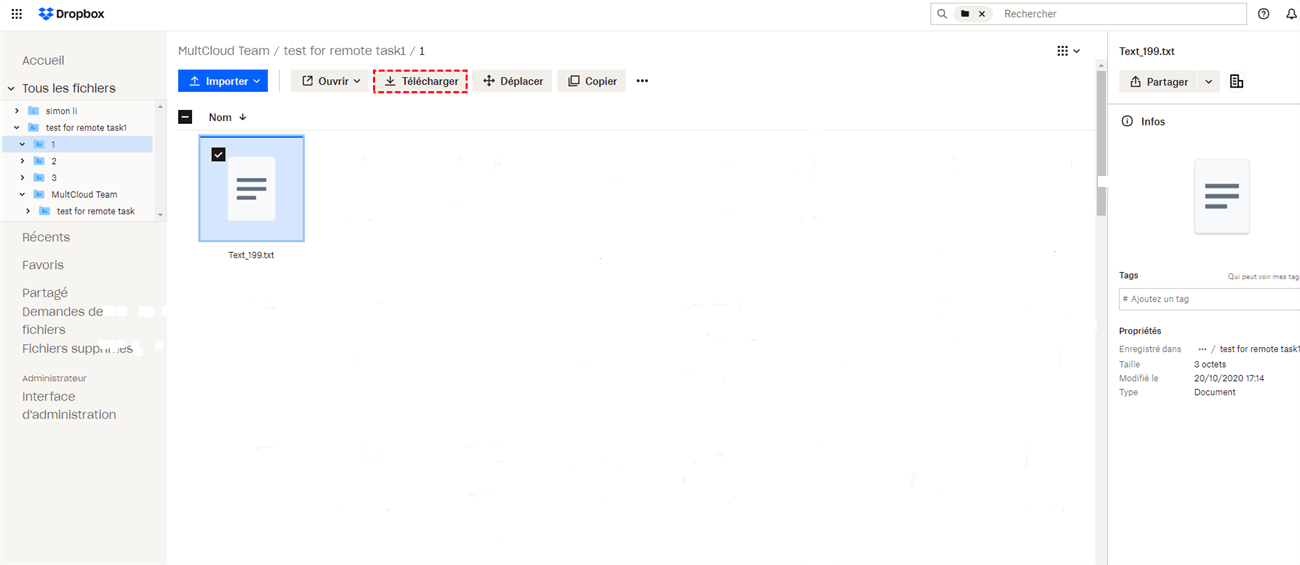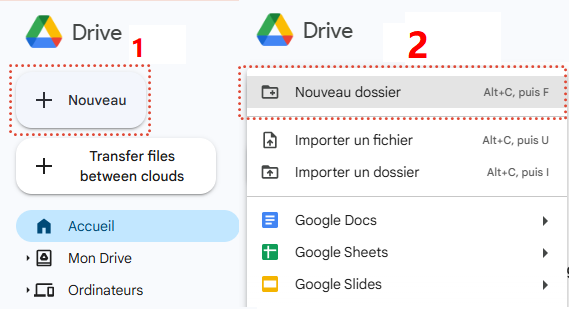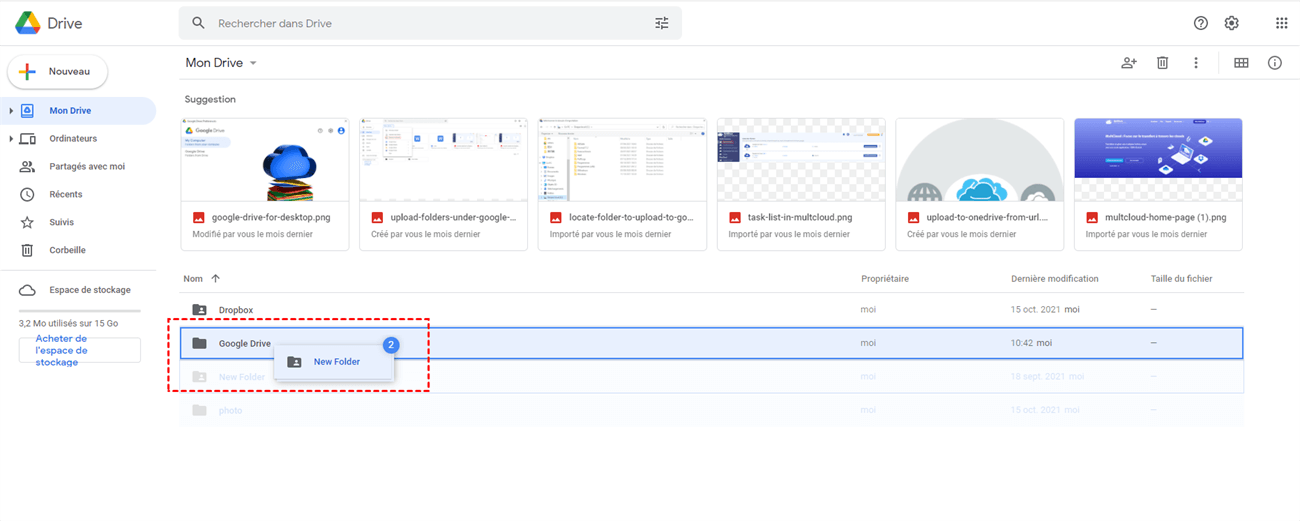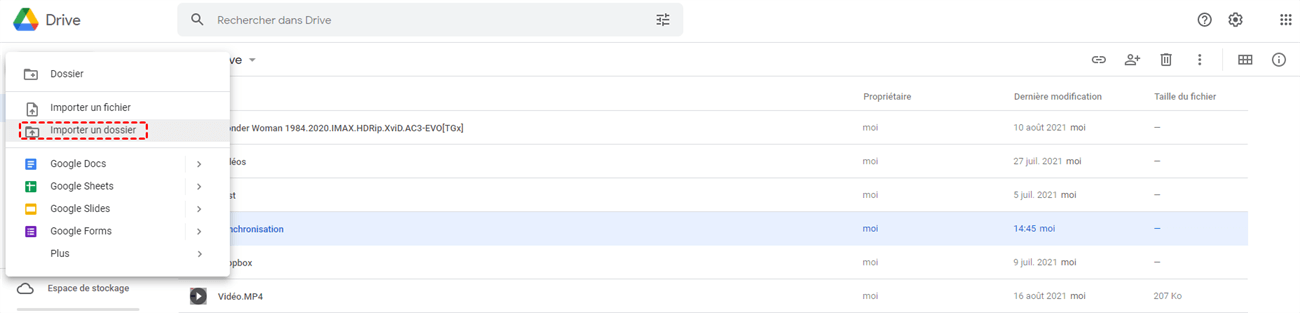Recherche rapide :
Pourquoi Importer Dropbox vers Google Drive ?
Dropbox : Il s'agit avant tout d'un service de stockage, proposant des applications, le partage rapide de fichiers et Dropbox Paper. L'avantage principal de ces services et fonctionnalités est leur parfaite compatibilité avec les ordinateurs et autres appareils, ce qui fidélise de nombreux utilisateurs.
Google Drive : Ce service est une avancée par rapport à Dropbox. Il offre non seulement des services de stockage de données dans le cloud, mais permet également aux utilisateurs de créer, rédiger et modifier des documents. Grâce à Google Drive, les utilisateurs peuvent sauvegarder toutes leurs données scolaires ou professionnelles dans le cloud, ce qui simplifie grandement le partage de fichiers et de données avec les enseignants ou les clients, facilitant ainsi la coordination des études ou du travail.
Afin d'améliorer l'efficacité de leur travail et de leurs processus, de nombreuses entreprises, et même des particuliers, ont commencé à utiliser Dropbox et Google Drive. Ces services de stockage simplifient grandement la sauvegarde et le partage de données entre équipes. Avec Dropbox et Google Drive, les utilisateurs peuvent :
- Accéder aux fichiers depuis n'importe quel appareil.
- Accéder aux fichiers depuis n'importe où dans le monde.
- Stocker toutes leurs données en toute sécurité au même endroit.
- Collaborer avec d'autres utilisateurs pour gérer et modifier des fichiers.
Cependant, comme les deux solutions proposent des prix et des fonctionnalités différents, la plupart des entreprises choisissent de transférer Dropbox vers Google Drive, car elles trouvent ce dernier plus simple d'utilisation et plus économique. De plus, le service Google Photos, proposé par Google, permet également aux utilisateurs de mieux stocker et partager leurs photos. Alors, comment mettre en œuvre efficacement le transfert de données de Dropbox vers Google Drive ?
Les 2 Meilleures Méthodes pour Importer Dropbox vers Google Drive Efficacement
La méthode habituelle pour importer des fichiers Dropbox vers Google Drive consiste à les télécharger et à les recharger manuellement. Cette méthode présente plusieurs inconvénients : les opérations peuvent être interrompues en raison d'une bande passante Internet insuffisante. Afin de mener à bien l'opération de migration de cloud à cloud, vous pouvez utiliser le gestionnaire de fichiers de cloud, MultCloud.
MultCloud est l'un des services de transfert de clouds les plus professionnels, offrant une interface web bien conçue, centralisant tous vos clouds en un seul endroit, et fournissant des fonctions complètes de transfert, de synchronisation et de sauvegarde de clouds, afin que vous puissiez effectuer un transfert rapide entre les clouds sans télécharger et charger des données.
✨Facile : Pas besoin d'apprendre à utiliser l'appareil, il suffit de le démarrer facilement.
✨Fluide : L'ensemble du processus est rapide et fluide, adapté au transfert de grandes quantités de données.
✨Automatique : Le système exécute automatiquement la tâche à l'heure définie.
✨Polyvalence : Fournit de multiples options pour rendre le transfert de données dans le nuage plus pratique.
1. Transférer Dropbox vers Google Drive via Transfert de Cloud
Dans MultCloud, vous pouvez choisir « Transfert de Cloud » pour effectuer les tâches de transfert de Dropbox vers Google Drive.
Étape 1. Tout d'abord, vous devez créer un compte MultCloud. Entrez votre adresse e-mail fréquemment utilisée, entrez votre mot de passe et cliquez sur « Créer un compte ». Vous pouvez également vous connecter directement avec votre compte Google ou Facebook.
Étape 2. Ajoutez ensuite vos disques cloud à MultCloud. Cliquez sur « Ajouter un Cloud » dans le panneau de gauche, puis sélectionnez Dropbox. Une page s'affichera, autorisant MultCloud à accéder à votre compte Dropbox. Cliquez simplement sur « Autoriser » pour poursuivre le processus. Ensuite, ajoutez votre Google Drive à MultCloud de la même manière.
Étape 3. Accédez à la page « Transfert de Cloud », sélectionnez Dropbox ou les fichiers et dossiers qu'il contient comme source, puis Google Drive ou le dossier Google Drive comme destination. Cliquez ensuite sur « Transférer maintenant ». Vous pouvez ensuite fermer le site web ou éteindre votre appareil sans souci.
- ★Remarques :
- MultCloud offre 5 Go de données gratuites par mois. Vous pouvez passer à un forfait premium pour bénéficier de davantage de données et de vitesses de transfert ultra-rapides.
- Dans « Options », vous pouvez définir le mode de transfert, les notifications par e-mail et le filtrage des fichiers.
- Dans « Planifier », vous pouvez définir des heures de transfert spécifiques afin que MultCloud puisse transférer les fichiers de Dropbox vers Google Drive automatiquement.
Si vous n'avez que quelques fichiers à copier sur Google Drive, vous pouvez utiliser la fonction « Copier vers » proposée par MultCloud. Il vous suffit de sélectionner le fichier ou le dossier que vous souhaitez transférer dans Dropbox, de cliquer sur l'option « Copier vers », puis de sélectionner Google Drive ou un dossier de celui-ci comme destination dans la fenêtre contextuelle.
2. Importer Dropbox vers Google Drive via l'Extension Chrome
En plus du site Web de MultCloud, MultCloud propose également une excellente extension Chrome appelée « Transfer Dropbox to Google Drive » qui vous permet de copier Dropbox directement sur Google Drive.
Recherchez l'extension sur Google et cliquez sur « Ajouter à Google Chrome » pour l'ajouter à votre navigateur Chrome. Vous pourrez ensuite la retrouver dans Dropbox.
D'autres fonctionnalités de MultCloud peuvent également être utilisées pour transférer, synchroniser ou sauvegarder des données cloud facilement et en douceur.

- Transfert d'équipe : Fusionnez ou transférez Google Workspace vers un autre compte ou un autre cloud facilement.
- Synchronisation de Cloud : Synchronisez iCloud avec Google Drive ou d'autres clouds en temps réel.
- Sauvegarde de Cloud : Sauvegardez Google Photos sur Dropbox progressivement.
- Migration E-mail : Enregistrez facilement vos e-mails sur une clé USB ou un compte cloud.
- Téléchargement hors ligne : Effectuez du torrenting cloud vers le disque dur.
Importer Dropbox vers Google Drive avec Téléchargement Manuellement
Si les vitesses de transfert lentes et les étapes fastidieuses ne vous dérangent pas, vous pouvez également transférer Dropbox vers Google Drive de manière traditionnelle : téléchargement et téléversement. Commencez par télécharger les fichiers nécessaires de Dropbox sur votre PC ou votre smartphone. Ensuite, ajoutez-les à votre compte Google Drive en les téléversant. Voici les étapes détaillées.
Étape 1. Connectez-vous à votre compte Dropbox. Cliquez ensuite sur « Tous les fichiers ». Vous pourrez alors sélectionner tous les fichiers à transférer vers Google Drive. Après avoir effectué votre sélection, cliquez sur l'icône « Télécharger » pour transférer le fichier vers votre appareil (PC ou smartphone).
Étape 2. Connectez-vous à votre compte Google Drive. Cliquez sur l'icône « + Nouveau » pour créer un dossier où placer les fichiers que vous souhaitez importer.
Étape 3. Ouvrez le fichier ou le dossier Dropbox téléchargé sur votre ordinateur.
Étape 4. Faites glisser les fichiers à importer du dossier ouvert vers le nouveau dossier de votre compte Google Drive.
Étape 5. Vous pouvez également cliquer sur l'icône « + Nouveau » dans Google Drive pour ouvrir la fenêtre de votre dossier. Vous y trouverez l'emplacement du fichier ou du dossier à importer. Une fois trouvés et sélectionnés, cliquez sur le bouton « Importer un fichier » ou « Importer un dossier ».
Vous avez maintenant transféré vos fichiers de Dropbox vers Google Drive. Le seul problème réside dans le temps nécessaire pour transférer des fichiers volumineux. De plus, la connexion Internet et la taille des fichiers peuvent affecter le processus de transfert.
Conclusion
Grâce aux méthodes efficaces et manuelles présentées ci-dessus, vous pouvez choisir la méthode qui vous convient le mieux pour importer Dropbox vers Google Drive sans difficulté. MultCloud est probablement la méthode la plus recommandée, car sa fonctionnalité de transfert en ligne vous permet d'automatiser et d'effectuer rapidement les transferts.
En outre, vous pouvez utiliser MultCloud pour synchroniser plusieurs comptes Google Drive avec 10 excellents modes (unidirectionnel, bidirectionnel, synchronisation en temps réel, etc.), ce qui vous permet d'utiliser plusieurs comptes Google Drive simultanément sans changer de compte.
Clouds supportés par MultCloud
-
Google Drive
-
Google Workspace
-
OneDrive
-
OneDrive for Business
-
SharePoint
-
Dropbox
-
Dropbox Business
-
MEGA
-
Google Photos
-
iCloud Photos
-
FTP
-
box
-
box for Business
-
pCloud
-
Baidu
-
Flickr
-
HiDrive
-
Yandex
-
NAS
-
WebDAV
-
MediaFire
-
iCloud Drive
-
WEB.DE
-
Evernote
-
Amazon S3
-
Wasabi
-
ownCloud
-
MySQL
-
Egnyte
-
Putio
-
ADrive
-
SugarSync
-
Backblaze
-
CloudMe
-
MyDrive
-
Cubby
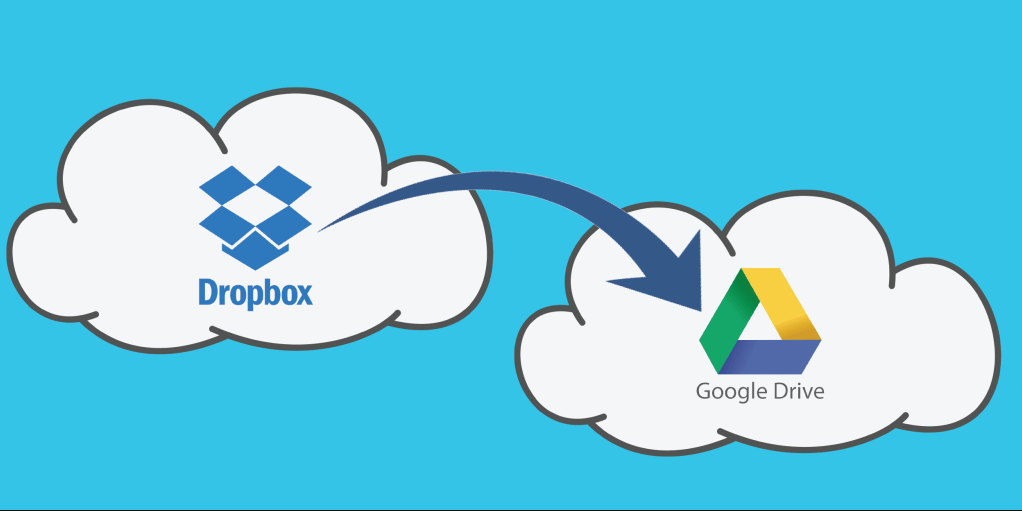

.png)